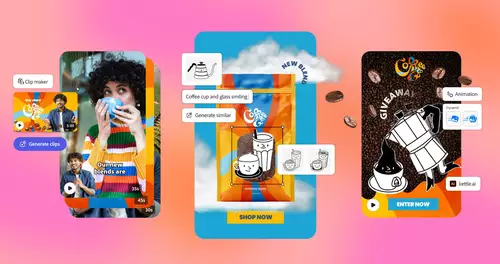Frage von Aloha:Hallo,
Könnt ihr mich bitte beraten wie ich am besten Video deluxe 2013 Premium auf 2 Monitore verteile, sowie wie ich das Ganze am besten auf die zur Verfügung stehenden 2 internen Disks und 1 externen USB 3.0 HD so verteile dass der Prozess schnell und reibungslos abläuft? Windows ist auf einem 3. internen Disk.
Ich blicke da nicht ganz durch.
Vielen Dank im voraus
Aloha
Antwort von holger_p:
Die Verteilung de Festplatten ist recht easy:
1. Systemplatte mit Pagefile.sys. Dort wird auch die Software installiert. Diese Platte darf heuzutage gerne eine SSD sein.
2. Datenplatte: Dort lagen die Videoclips und der Ton. Sollte ein flotte Platte sein mit kurzen Zugriffszeiten. Wer das Geld über hat und den Lärm erträgt, setzt hier eine Velocyraptor ein.
3. Auspielplatte. Auf die wird das fertige Projekt geschrieben. Darf notfalls eine externe Platte, da reicht ein ruhige Platte mit 5400 Umdrehungen.
Monitore bei Video deluxe: Kann ich Dir nicht helfen. Ich habe nach 30 Minuten Ausprobieren die Bedienung dieser Software nicht mal ansatzweise verstanden, mich kurz über das rausgeworfene Geld geärgert und die Software deinstalliert.
Gruß Holger
Antwort von nicecam:
@ Aloha: Zur Verteilung auf 2 Monitore:
Ich habe MAGIX Video deluxe 2007 Plus sowie Video PRO X3.
Da läuft das so:
In Windows Klonmodus wählen. Ich hab eine Ati-Grafikkarte. Dort nehme ich die Einstellungen mit dem Catalyst Control Center vor. (Letzteres ein wenig besoffen programmiert)
In Deluxe in den Programmeinstellungen > Registerkarte Anzeigeoptionen > Wiedergabe im Arranger > Videomodus > hier DirectDraw (Overlay) anwählen.
Auf Registerkarte Anzeigepresets Standard wählen.
In PRO X in den Programmeinstellungen > Registerkarte Anzeigeoptionen > Vorschau im Arranger > Videomodus > hier Standardmodus (Overlay Mixer) anwählen
Auf Registerkarte Anzeigevorlagen Standard oder Benutzerdefiniert wählen.
Mit den geschilderten Einstellungen habe ich auf einem Monitor die Programmoberfläche und auf dem anderen Monitor ausschließlich die Vorschau
ohne irgendwelche Bedienelemente. Bei mir ist das so, dass auf dem linken Monitor das Programm läuft, auf dem rechten die Vorschau. Komm ich besser mit zurecht. Kann man auch umtauschen unter Windows.
Wenn es das ist, was du möchtest, empfehle ich dir diese Einstellungen. Bei der 2013er Version sollte das ähnlich laufen.
Ansonsten musst du mit den Einstellungen auf den genannten Registerkarten spielen.
Übrigens klappen diese Einstellungen bei mir nicht, wenn ich unter Windows den erweiterten Modus wähle.
Antwort von Aloha:
Hallo "nicecam",
probieren geht über studieren, stelle ich mal wieder fest: es geht viel einfacher: ich packe ein fenster mit der Maus und ziehe es auf den 2. Monitor, und das wars.
Mea culpa: ich hätte das natürlich auch entdecken können ehe ich die Frage hier gepostet habe.
Hallo "holger_p,
was ist Pagefile.sys?
MfG
Aloha
Antwort von holger_p:
was ist Pagefile.sys?
Die Auslagerungsdatei von Windows. Auch mit noch soviel Speicher legt Windows sowas an.
Beim Betrieb mit SSD sollte die unbedingt auf die SSD, auch wenn einige obskure Ratgeber davon wegen zu viel Schreibzugriffen abraten. Die Aussage von Microsoft ist sehr eindeutig: Auf die SSD, weil das Zugriffsmuster (große Schreibblöcke, kleine Leseblöcke) ideal zu SSD paßt.
Ohne SSD sollte die Datei auf die Platte, auf der weder die Clips noch die Ausgabedatei sind.
Gruß Holger
Antwort von Aloha:
Hallo,
Eine SSD wollte ich mir letzte Woche kaufen, aber leider war die 120 GB Samsung, die ich ins Auge gefasst hatte, nicht mehr vorrätig.
Wenn ich richtig verstehe soll nur diese Datei auf die SSD und nicht das ganze Windows, oder? Falls es so ist, warum nicht Windows auf die SSD installieren?
MfG
Aloha
Antwort von holger_p:
Wenn ich richtig verstehe soll nur diese Datei auf die SSD und nicht das ganze Windows, oder? Falls es so ist, warum nicht Windows auf die SSD installieren?
Ok, mein Fehler, habe ich nicht ausführlich genug geschrieben:
Auf die SSD sollte das ganze Windows drauf. Auch die Programme, die man häufiger nutzt, sollten da drauf. Spiele, die auch viel Platz verbrauchen, sollte man nicht unbedingt auf die SSD installieren.
Die Auslagerungsdatei sollte unbedingt auf die SSD. Die "eigenen Dateien" widerum würde ich nicht auf die SSD packen, sondern auf die schnelle Datenplatte verlegen, weil da beim Schneiden oft Daten zwischengebunkert werden, der Platz auf einer SSD aber sehr endlich ist. Wie man das Verschieben macht, hängt von der Windows Version. Es gibt für jede Version passende Anleitungen im Netz.
Klingt alles komplizierter als es ist. Wenn man Windows 7 neu auf einer SSD installiert, macht es fast alles selbstständig richtig. Lediglich das Verschieben der "Eigenen Dokumente" muss manuell gemacht werden. Beim Umzug der Installation von einer vorhandenen Festplatte auf die SSD muss man einige Dinge beachten bzw. kontrollieren. Da gibt es im Netz einschlägige Artikel zu diesem Thema.
Beim Neukauf noch der gutgemeinte Rat: Achte auf den Controller Chip der SSD. Wer es "risky" mag, greift zum beliebten Sandforce. Die Tatsache, dass es für viele SSDs mit diesen Controllern einmal im Monat neue Firmware gibt, ist kein Zeichen besonders intensiver Produktpflege, sondern spiegelt die Notwendigkeit der Behebung der schlimmsten Fehler wieder. Wenn Du lieber schneiden möchtest anstatt hin und wieder mal Windows neu zu installieren, dann nimm ein paar Euro mehr in die Hand. Es gibt sehr gute SSD mit anderen Controllern, z.B. Samsung Reihe 830 oder Cucial m4.
Gruß Holger
Antwort von Aloha:
Hallo Holger,
besten Dank für diese ausführlichen Informationen.
Was den Neukauf einer SSD anbelangt: genügt eine 128 GB oder ist es besser eine 256 GB zu kaufen?
Bei ebay gibt es die Samsung 830 MZ-7PC 256D für 199 €; es gibt aber auch eine MZ-7PC 256 B; kennst du den Unterschied?
Die MZ-7PC 128 N gibt es für 104 € und da gibt es auch eine MZ-7PC 128 B.
MfG
Aloha
Antwort von momentum:
Meine Tipps zur Einteilung der Festplatten findest du
HIER. Meines Erachtens (bin kein Techniker) macht aber eine SSD nur dann Sinn, wenn es ein neuerer Rechner ist, der mindestens über SATA2-Controller (besser SATA3) verfügt. Bei der SSD für das System dürfte die kleinere Variante reichen (ich selber habe für das Videoschnitt-System sogar bloss 60 GB).
Antwort von holger_p:
Meine Tipps zur Einteilung der Festplatten findest du
HIER. Meines Erachtens (bin kein Techniker) macht aber eine SSD nur dann Sinn, wenn es ein neuerer Rechner ist, der mindestens über SATA2-Controller (besser SATA3) verfügt.
Eine schöne Anleitung - allerdings will sich mir der Sinn von zwei Windows-Partitionen nur bedingt erschließen. Der Tipp mit den Treibern von der CD ist schon grenzwärtig bis gemeingefährlich. Bei einigen Komponenten sind die Treiber-CDs derart veraltet und fehlerhaft, dass man ohne Update aus dem Netz nicht weiterkommt. Ich stelle mir gerade vor, wie Du eine im Lager ein halbes Jahr "verstaubte" OCZ-SSD mit nem Sandy Bridge Board ohne Firmwareupdate aus dem Internet betreiben willst. Vor lauter Bluescreens kommst Du nicht zum Schneiden.
Ansonsten ist die Aufteilung auf die drei Platten sehr sinnvoll und entspricht ziemlich dem, was ich hier vorgeschlagen hatte. Bei dieser Aufteilung kann man eine sehr schöne Backupstrategie fahren.
Zum sinnvollen Einsatz von SSDs: Ja, es macht nur bedingt Sinn, einen alten Rechner mit SSD aufzurüsten. Ein SATA2 Controller sollte schon vorhanden sein, aber das ist schon seit Jahren Standard. Der Geschwindigkeitsunterschied zwischen SATA2 und SATA3 ist auf dem Papier und beim Messen gewaltig, in der Praxis dann nicht mehr so gravierend. Als Betriebssystem ist Windows7 erste Wahl, weil es von Haus sich um TRIM und Garbage Collection auf der SSD kümmert. Das heißt nicht, das man unter Vista oder XP keine SSD betreiben kann. Aber man muss sich dann eben um einige Dinge selber kümmern bzw. passende Tools installieren.
Gruß Holger
Antwort von holger_p:
Was den Neukauf einer SSD anbelangt: genügt eine 128 GB oder ist es besser eine 256 GB zu kaufen?
Größer ist immer besser und die größen SSDs sind etwas schneller, weil sie mehr Speicherchips haben und die abwechselnd angesprochen werden, was einen Geschwindigkeitsvorteil bringt. Bei der Samsung 830er u.B. ist der Geschwindigkeitsunterschied zwischen der 128er und der 256er Version nicht sehr groß. Bei anderen Modellen ist da teilweise ein erheblicher Unterschied, besonders bei den Schreibraten.
ABER: In den meisten Fällen reichen 120 oder 128GB vollkommen aus. Große Programm wie z.B. Spiele muss man ja auch nicht auf der SSD installieren.
Bei ebay gibt es die Samsung 830 MZ-7PC 256D für 199 €; es gibt aber auch eine MZ-7PC 256 B; kennst du den Unterschied?
Ja, kenne ich.
Die eigentliche SSD ist in allen Fällen gleich, es gibt aber unterschiedliche Packungen und Lieferumfänge.
B = Bulk. Entgegen dem Namen ist auch eine Schachtel, drin ist die SSD, eine CD und vier Schräubchen
D = Desktop Upgrade Kit. Neben dem Inhalt von B ist auch noch ein Montagerahmen enthalten, um die SSD in einen Standard 3,5" Schacht einzubauen. Ein Stromadapter könnte auch noch dabei sein, da bin ich mir nicht sicher. Geeignete Montagerahmen gibt es auch einzeln bei ebay für ca 3 Euro. Der höhere Aufpreis für "D" lohnt nicht.
N = Notebook Kit. Laut den Fotos auf heise/Geizhals soll ein USB/SATA-Adapter für den "Umzug" auf die SSD mit im Kit sein. Im Text steht es leider nicht. Ich habe noch kein N Kit in der Hand gehabt.
Bezugsquelle ebay: Guck mal bei idealo oder bei heise.de im Preisvergleich. Dort findest Du Versender, die
deutlich unter den Preisen bei ebay liegen. ebay ist gut für Kleinkram, das wird dort inkl. Versand sehr günstig verkauft. Aber bei teureren Komponenten sind andere Versender oft günstiger.
Gruß Holger
Antwort von momentum:
Hallo Holger
Der Tipp mit den zwei Partitionen entstand, weil das Papier ursprünglich vorwiegend an Anfänger gerichtet war. Die Erfahrung in Diskussionsforen zeigte mir, dass viele Anwender ihr System mit falschen Treibern und unnötigen Programmen derart zumüllen, dass VDLX nicht mehr richtig funktionieren kann bzw. signifikante Leistungseinbrüche verzeichnet. Mit dem im Papier empfohlenen sauberen Schnittsystem kehrt in solchen Fällen oft Ruhe ein. Wer seinen Rechner allerdings einigermassen pflegt, Treiber bewusst und richtig aktualisiert und auf unnötige (De-)Installationsorgien verzichtet, der braucht freilich kein separates System.
Der Tipp mit den Treibern von der CD ist schon grenzwärtig bis gemeingefährlich. Bei einigen Komponenten sind die Treiber-CDs derart veraltet und fehlerhaft, dass man ohne Update aus dem Netz nicht weiterkommt.Bitte Fussnote 5 beachten:
Wer im Internet neuere Treiber herunterladen muss, weil sie auf der Hersteller-CD fehlen, der suche bitte zuerst auf der Seite des Herstellers (ASUS, Saphire usw.) und erst zuletzt bei Nvidia oder ATI/AMD.
Mit SSD habe ich wenig Erfahrung. Indem von dir beschriebenen Fall liegt ein solches "Müssen" halt vor. Im Übrigen habe ich die von dir beschriebene Erfahrung mit Treibern ab CD meinerseits mit neueren und darum vermeintlich besseren Treibern aus dem Internet gemacht, allerdings hauptsächlich im Zusammenhang mit Grafikkarten. Ich könnte diesen Aspekt in meinem Papier aber gelegentlich etwas neutraler formulieren. Es stimmt wohl weder das eine (konsequent auf Treiber ab CD setzen) noch das andere (konsequent updzudaten) in jedem Fall.
Wie ist das übrigens mit SSD-Firmware: Kann ich sorglos eine neue Firmware auf eine System-SSD einspielen oder wird dadurch ein Neuaufsetzen des Betriebssystems fällig?
Gruss
Roman
Antwort von holger_p:
Wer im Internet neuere Treiber herunterladen muss, weil sie auf der Hersteller-CD fehlen, der suche bitte zuerst auf der Seite des Herstellers (ASUS, Saphire usw.) und erst zuletzt bei Nvidia oder ATI/AMD.
Auch das würde ich nicht so unterschreiben.
Bei Grafikkarten handelt es sich im Desktop-Bereich heutzutage zu 99% um Karten, die dem Referenzdesign des Chipherstellers entsprechen oder soweit ähneln, dass der Chiphersteller-Treiber eingesetzt werden kann.
Bei den Boardchips wird ohnehin immer der Chiptreiber vom Hersteller genommen.
Es stimmt wohl weder das eine (konsequent auf Treiber ab CD setzen) noch das andere (konsequent updzudaten) in jedem Fall.
Wie ist das übrigens mit SSD-Firmware: Kann ich sorglos eine neue Firmware auf eine System-SSD einspielen oder wird dadurch ein Neuaufsetzen des Betriebssystems fällig?
Gruss
Roman
Bei Treibern ist das Updaten nicht immer ein MUSS, richtig. Beim Windows selber dagegen sind die Updates Pflicht. Ebenso bei vielen anderen Programmen wie Browser, Mailprogramm und so gefährlichen Dingen wie Adobe-Reader, Flash-Player oder Java. Hier entscheiden Stunden beim Update darüber, ob man Opfer eines Trojaners wird oder die Lücke noch rechtzeitig durch Update gestopft hat.
SSD-Firmware: Sorglos einspielen kannst Du die nicht. Ein Backup vorher ist immer Pflicht. Das Neuaufsetzen ist im Regelfall nicht erforderlich, es sei denn, es steht in den Release-Notes etwas Gegenteiliges.
Gruß Holger